Meniul Start nu este singurul lucru care se rupepe Windows 10. Căutarea în Windows se rupe mai des și este mai rar o soluție dacă re-indexarea articolelor nu face treaba. Acestea fiind spuse, uneori chiar dacă Windows Search poate găsi aplicații, nu vă va permite să le deschideți. Aceasta este o eroare, nu o limitare a caracteristicilor. Dacă puteți găsi o aplicație în căutarea Windows, puteți da clic pentru a o lansa sau utiliza tasta Enter pentru a o deschide. Pentru a remedia programele care nu se lansează din Căutarea Windows, trebuie să vă asigurați că aplicațiile de fundal sunt activate.
Verificări de bază
Înainte de a încerca această soluție, cât de simplă este, executați următoarele verificări;
- Verificați dacă fișierul pe care încercați să-l „executați”a rula aplicația este de fapt EXE a aplicației sau o scurtătură pentru aceasta. Este posibil ca Windows Search să găsească un alt tip de fișier și să nu vă uitați îndeaproape la rezultatele căutării.
- Asigurați-vă că aplicația nu este coruptă. Căutați-o în lista aplicației și încercați să o rulați de acolo sau încercați să o rulați din File Explorer.
- Încercați să rulați o aplicație de stocare, de exemplu, Blocul de notes, căutând-o în Windows Search și lansând-o de acolo.
- Dezactivați orice aplicație care poate modifica UI-ul Windows 10 în general și bara de activități în special și verificați dacă problema persistă.

Dacă verificările de mai sus trec, treceți la soluția pentru problema dvs.
Remediază programele care nu se lansează din Căutarea Windows
Deschideți aplicația Setări și accesați grupul de confidențialitatea setărilor. Parcurgeți lista de file din stânga și selectați fila Aplicații de fundal. În partea de sus a acestei file, veți vedea un comutator „Permiteți rularea aplicațiilor în fundal”. Porniți-l. Nu trebuie să activați nicio aplicație pentru a rula în fundal. Activarea acestei opțiuni ar trebui să facă trucul.
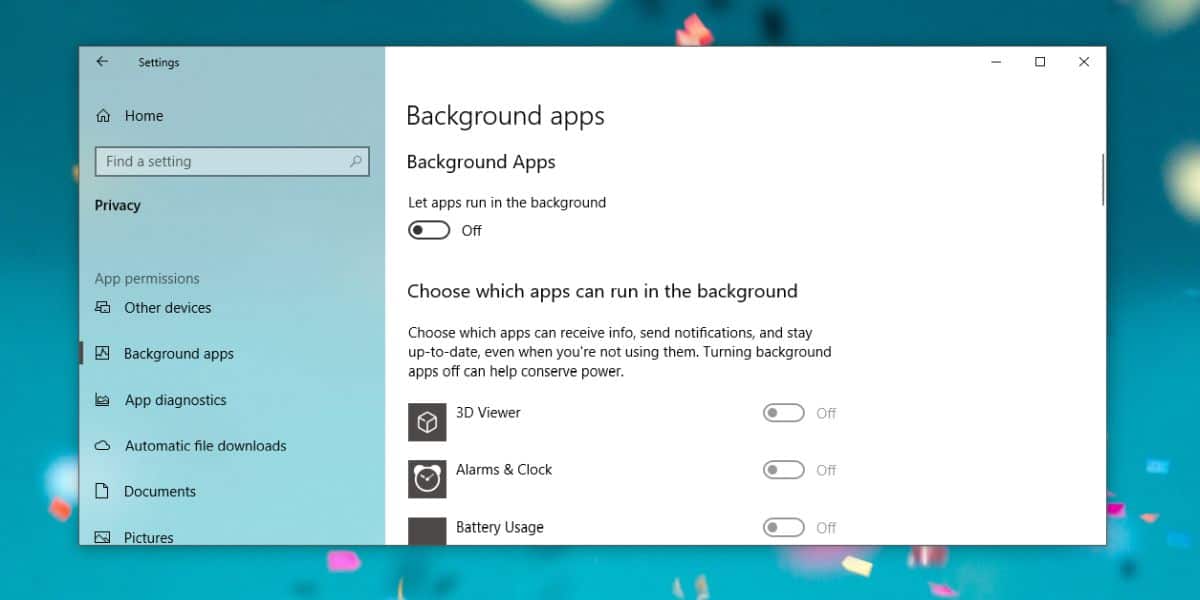
În continuare, dacă utilizați Cortana, trebuie să vă conectațiin afara. Pentru a vă deconecta de la Cortana, faceți clic pe Cortana pe bara de activități și faceți clic pe pictograma hamburger din stânga sus. În panoul care se deschide, faceți clic pe opțiunea Deconectare sub numele / e-mailul dvs.
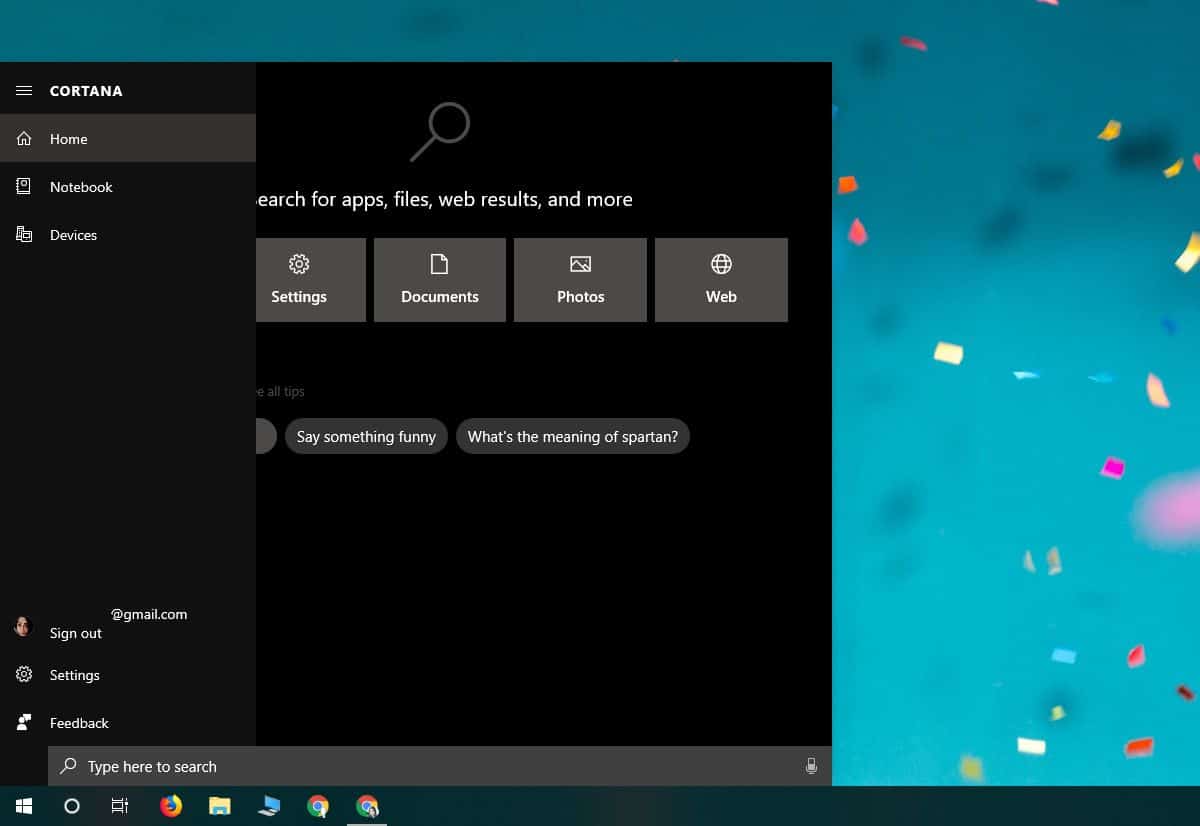
Pentru o măsură bună, reporniți sistemul și cândvă porniți din nou pe desktop, verificați dacă ambele modificări au fost blocate sau dacă au revenit la starea lor veche. Dacă încă sunt în aceeași stare în care le-ați introdus, ar trebui să puteți rula aplicații din căutarea Windows.
După ce căutarea Windows funcționează așa cum trebuie, vă puteți conecta din nou la Cortana.
Dacă modificările nu se vor salva după repornire, este posibil să aveți alte probleme cu sistemul dvs. care necesită mai multă examinare pentru a remedia.













Comentarii